Самостоятельно: для внешних границ таблицы задайте красный цвет, для внутренних границ измените стиль линий на пунктир, а цвет на синий
GНе забывайте часто выполнять сохранение книги, чтобы избежать случайной потери данных.
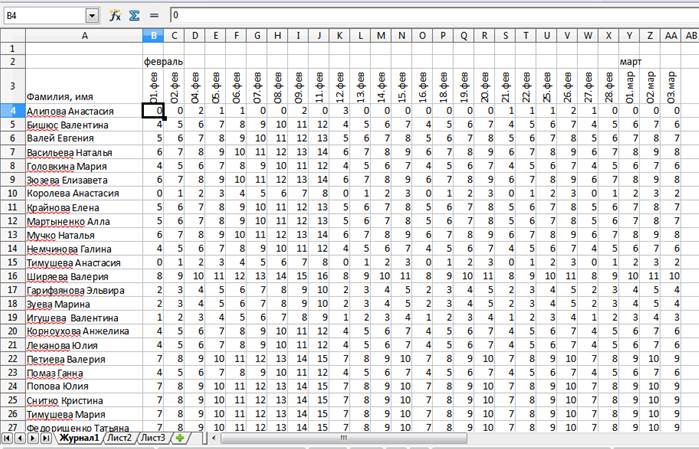
4. Форматирование данных.
Форматирование – это изменение внешнего вида объекта.
1) Для изменения внешнего вида содержимого текущей ячейки используется команда вкладки Главная: Формат – Формат ячеек…(или можно вызвать контекстное меню ячейки и выбрать команду Формат ячеек…).
2) Самостоятельно изучите окно Формат ячеек. Ознакомьтесь с содержимым вкладок данного окна.
3) Если нужно задать одинаковый формат для нескольких ячеек, то их необходимо выделить, а затем вызвать окно Формат ячеек, где указать нужные параметры.
4) Для объединения нескольких ячеек, их нужно выделить и на вкладке Главная нажать кнопку  (Объединить и поместить в центре) или контекстное меню Формат ячеек – Выравнивание – объединение ячеек. При этом помните, что в объединенных ячейках останутся данные только верхней левой ячейки выделенного диапазона, остальные данные будут удалены. Если верхняя левая ячейка выделенного диапазона пуста, то данные для объединенного блока ячеек будут взяты из ближайшей к ней ячейки.
(Объединить и поместить в центре) или контекстное меню Формат ячеек – Выравнивание – объединение ячеек. При этом помните, что в объединенных ячейках останутся данные только верхней левой ячейки выделенного диапазона, остальные данные будут удалены. Если верхняя левая ячейка выделенного диапазона пуста, то данные для объединенного блока ячеек будут взяты из ближайшей к ней ячейки.
5) Для отмены объединения ячеек, нужно поместить курсор в ячейку, которую требуется разбить и снова нажать на кнопку  (выбрав, Отменить объединение ячеек). При этом стоит учитывать, что удаленные при объединении ячеек данные НЕ будут восстановлены, а имеющаяся в объединенной ячейке информация будет находиться в верхней левой ячейке из разбитого диапазона.
(выбрав, Отменить объединение ячеек). При этом стоит учитывать, что удаленные при объединении ячеек данные НЕ будут восстановлены, а имеющаяся в объединенной ячейке информация будет находиться в верхней левой ячейке из разбитого диапазона.
6) Для изменения внешнего вида части данных в ячейки. Нужно выделить те данные в ячейке, внешний вид которых мы хотим изменить, и вызвать контекстное меню – Формат ячеек – Шрифт (либо воспользоваться группой инструментов Шрифтна вкладке Главная).
Используя возможности форматирования, придайте своей таблице следующий вид:

GНе забывайте часто выполнять сохранение книги, чтобы избежать случайной потери данных.
5. Задание обрамления (границ) таблице.
1) Выделите всю таблицу с данными.
2) Откройте окно Формат ячеек (как сделать см. выше). Выберите вкладку Граница.
3) Выберите для внешних границ тип линий в нашем случае самую толстую линию. Чтобы его применить к внешним линиям нажмите на кнопку  (Внешние).
(Внешние).
4) Затем задайте тип линии, который надо будет применить к внутренним границам (в данном случае тонкая линия).

5) Чтобы применить данный тип линий к внутренним границам, нажмите на кнопку 
6) Задав все нужны параметры, нажмите OK.
GНе забывайте часто выполнять сохранение книги, чтобы избежать случайной потери данных.
Ваша таблица должна иметь вид:

Самостоятельно: для внешних границ таблицы задайте красный цвет, для внутренних границ измените стиль линий на пунктир, а цвет на синий
6. Сохранение файла в формате .xls.
1) Чтобы сохранить файл в другом формате выполните команду Файл – Сохранить как…
2) В появившемся диалоговом окне в поле Тип файла выберите Microsoft Excel 97/2000/XP (.xls).
3) Затем нажмите кнопку OK.